Qhov wikiHow no qhia koj li cas txuas koj lub computer ncaj qha rau lub router internet siv Ethernet cable, thiab teeb tsa Ethernet cov kev xaiv ntawm Windows thiab Mac.
Kauj ruam
Txoj Kev 1 ntawm 3: Txuas Lub Computer rau Router

Kauj Ruam 1. Npaj ethernet cable
Ib qho Ethernet cable, lossis RJ-45, muaj lub xwm fab ntsaws ntawm txhua qhov kawg. Cov kab no tau siv los txuas lub khoos phis tawj rau lub router.
Cov cable uas txuas lub router rau lub modem kuj tseem yog ethernet cable

Kauj Ruam 2. Nco ntsoov tias koj lub router nyob online
Koj lub router yuav tsum txuas nrog lub modem, thiab koj lub modem yuav tsum txuas nrog rau cable lossis ethernet chaw nres nkoj ntawm phab ntsa. Nco ntsoov tias lub teeb nyob ntawm xub ntiag ntawm lub router thiab/lossis modem nyob twj ywm.
Yog tias koj lub network tsuas muaj lub modem, xyuas kom nws txuas nrog lub xov tooj lossis ethernet chaw nres nkoj ntawm phab ntsa

Kauj Ruam 3. Nrhiav qhov chaw nres nkoj ethernet ntawm koj lub computer thiab router
Cov chaw nres nkoj no yog cov xwm txheej, thiab feem ntau muaj cov cim ntawm ntau qhov sib txuas ua ke nyob ze lawv.
- Ntawm tus router, qhov chaw nres nkoj ethernet muaj lo lus "LAN (Local Area Network)" ntawm nws.
- Yog tias koj xav txuas koj lub router rau lub modem, txuas Ethernet cable mus rau "Internet" lossis "WAN" chaw nres nkoj.

Kauj Ruam 4. Txuas lub ethernet cable mus rau lub khoos phis tawj thiab router
Tsuav tus router nyob online, koj lub khoos phis tawj yuav txuas rau internet tam sim.
Txoj Kev 2 ntawm 3: Kho Ethernet Chaw hauv Windows
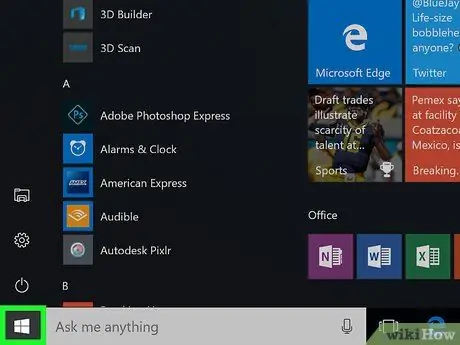
Kauj Ruam 1. Nias Win qhov tseem ceeb, lossis nyem lub Windows logo nyob rau hauv kaum sab laug ntawm lub vijtsam kom qhib Start menu
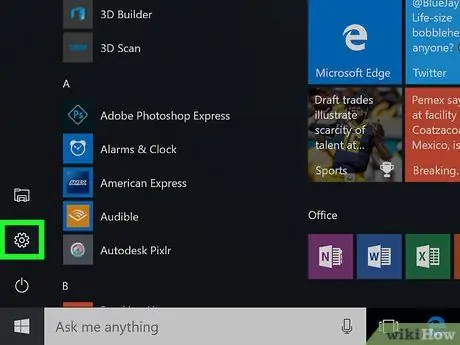
Kauj Ruam 2. Nyem rau ️ lub cim nyob rau sab laug sab laug ntawm Start window
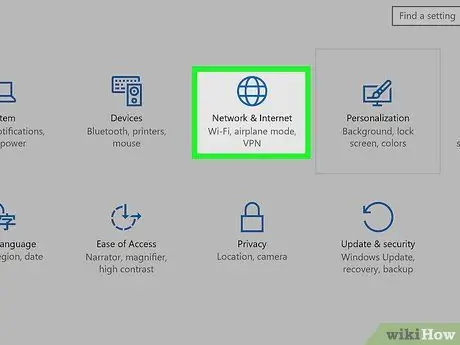
Kauj Ruam 3. Nyem Network & Internet hauv kab saum toj kawg nkaus ntawm kev xaiv
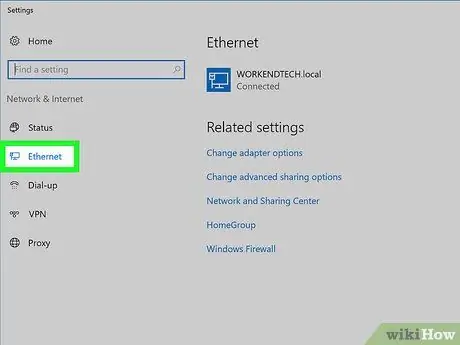
Kauj Ruam 4. Nyem Ethernet nyob rau sab laug ntawm lub qhov rais
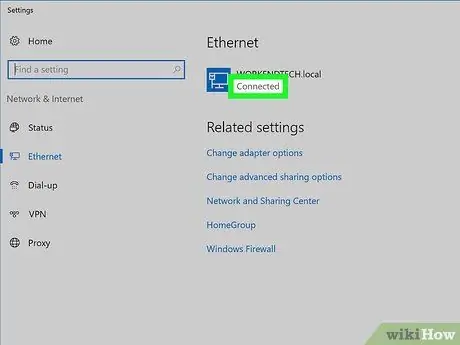
Kauj Ruam 5. Ua kom ntseeg tau tias Ethernet ua haujlwm
Koj yuav pom lub npe ntawm koj qhov kev sib txuas is taws nem nyob rau sab saum toj ntawm nplooj ntawv, nrog cov ntawv "Txuas" hauv qab nws. Cov lus piav qhia qhia tias kev txuas ethernet tau qhib.
Yog tias kev sib txuas ntawm ethernet tsis ua haujlwm, sim siv qhov chaw nres nkoj sib txawv ntawm koj lub router, lossis lwm lub ethernet cable sib txawv
Txoj Kev 3 ntawm 3: Kho Ethernet Chaw ntawm Mac
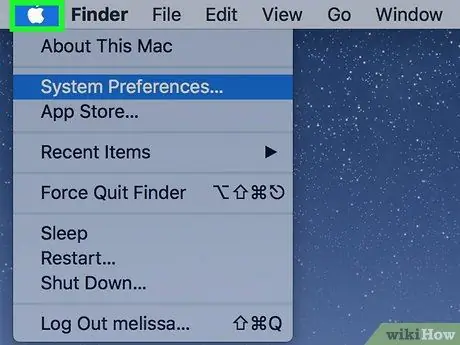
Kauj Ruam 1. Nyem rau lub cim Apple nyob rau sab saum toj sab laug ntawm lub vijtsam kom qhib Apple menu
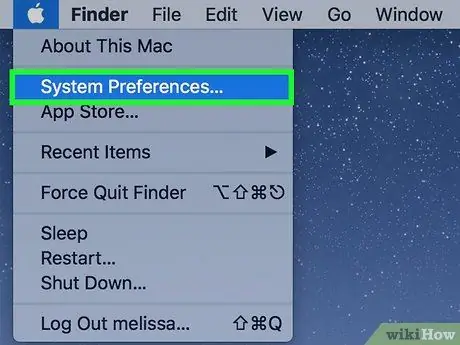
Kauj ruam 2. Nyem System Preferences hauv Apple menu window
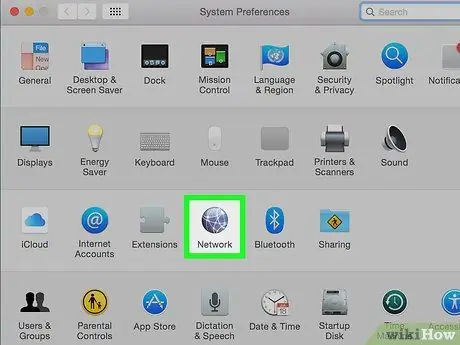
Kauj Ruam 3. Nyem Network qhib lub Network window
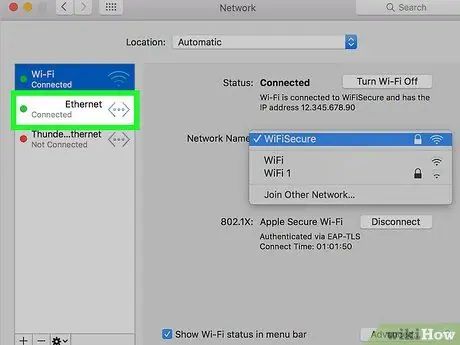
Kauj Ruam 4. Xaiv qhov "Ethernet" txuas nyob rau sab laug ntawm lub qhov rais
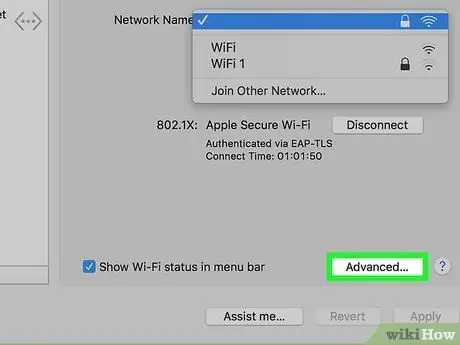
Kauj Ruam 5. Nyem rau qhov Advanced xaiv nyob rau hauv kaum sab xis ntawm lub qhov rais
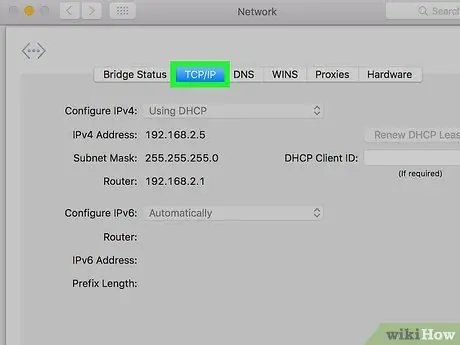
Kauj Ruam 6. Nyem rau TCP/IP tab nyob ze ntawm lub qhov rai Advanced
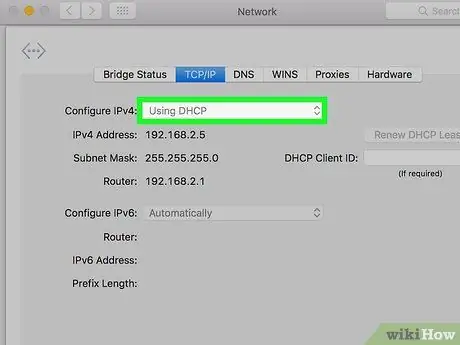
Kauj Ruam 7. Xyuas kom tseeb tias "Configure IPv4" xaiv tau teeb tsa "Siv DHCP"
Txwv tsis pub, nyem lub npov rau sab xis ntawm "Configure IPv4" nyob rau sab saum toj ntawm lub vijtsam, tom qab ntawd xaiv Siv DHCP.
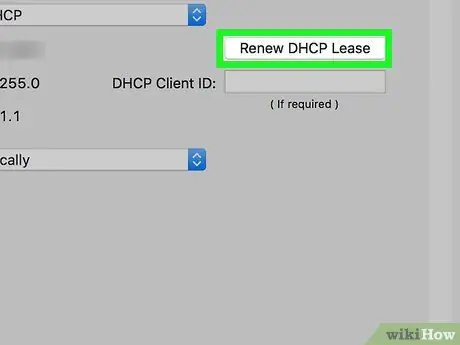
Kauj Ruam 8. Nyem Rov Txuas Dua DHCP Lease ntawm sab xis ntawm nplooj ntawv kom koj tuaj yeem nkag tau internet thaum koj lub khoos phis tawj txuas nrog Ethernet network
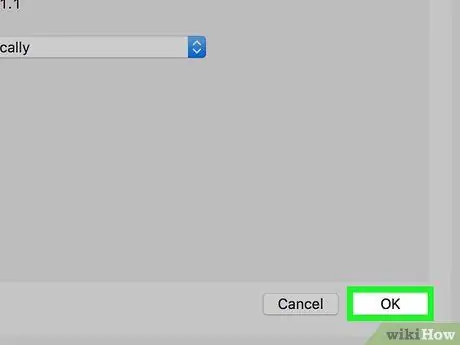
Kauj Ruam 9. Nyem lub pob OK nyob hauv kaum sab xis ntawm nplooj ntawv
Tam sim no, koj lub khoos phis tawj yuav txuas nrog lub network ethernet.







